
Serv-U FTP Server v15.1.6绿色版
- 软件授权: 共享软件
- 软件类型: 国产软件
- 软件语言: 简体中文
- 更新时间: 2021-12-28
- 软件评分:
- 软件大小: 19.2 M
- 应用平台: Win10, Win8, Win7, Winall
Serv-U是目前热门的一款FTP服务器软件之一,通过Serv-U用户可以轻松的将任一一台电脑变成一个ftp服务器,这样就可以轻易的达成PC与FTP服务器之间的链接,轻松的进行文件的传输功能。
通过使用Serv-U,用户能够将任何一台PC设置成一个FTP 服务器,这样,用户或其他使用者就能够使用FTP 协议,通过在同一网络上的任何一台PC与FTP 服务器连接,进行文件或目录的复制,移动,创建,和删除等操作了。为了方便用户体验,多多小编特别推荐Serv-U 绿色版,该版本基于Serv-U官方原版制作,内置了破解补丁,解除了使用限制以及收费功能,绿色免安装,打开即用,有需求的用户请下载体验!
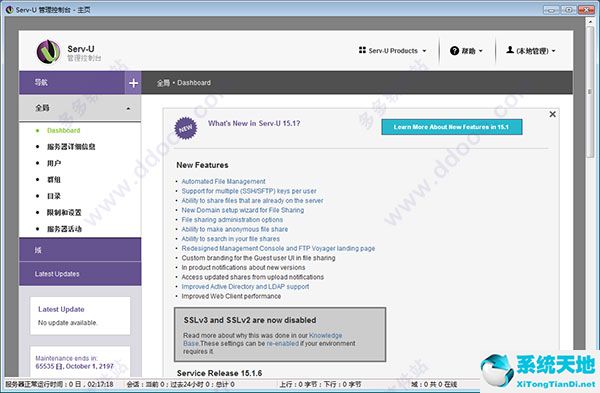
软件功能
1、在IPv和IPv6网络中安全传输敏感的商业文件
2、通过Web界面,远程集中和管理文件传输
3、自动化文件传输操作,可以节省时间和资源
4、简化文件上传与下载的Web客户端和移动设备
5、通过拖放界面方便大文件传输 (> 2 gb)
6、满足合规要求和安全策略
7、部署FTP服务器& MFT服务器软件在自己的数据中心
8、避免在DMZ网络数据
服务配置
1、下载软件压缩包文件,双击“Serv-U-Tray.exe”启动程序,软件会提示你创建新域,如下图所示:
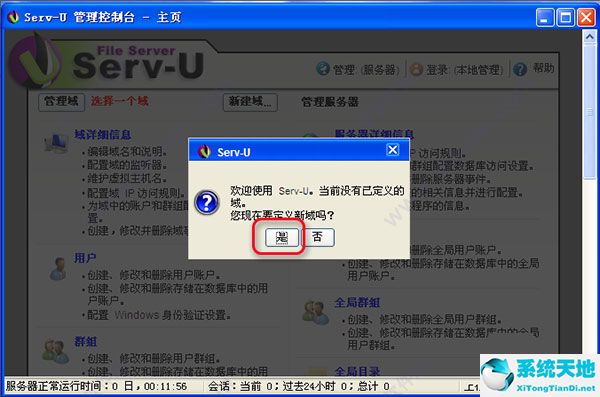
2、我们点是,来创建新域,输入你分配给FTP的域名,然后勾选启用域,然后点下一步
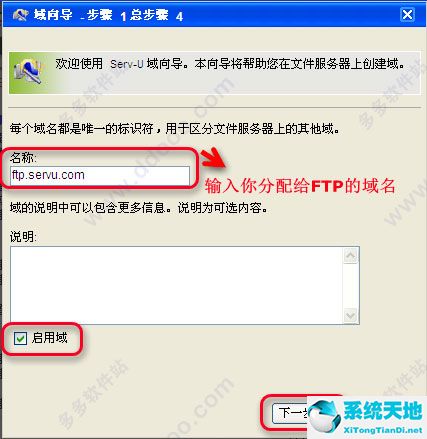
3、再点下一步后,会出现端口配置窗口,我们只选择FTP21端口,如果你有其它需要也可以选择其它端口
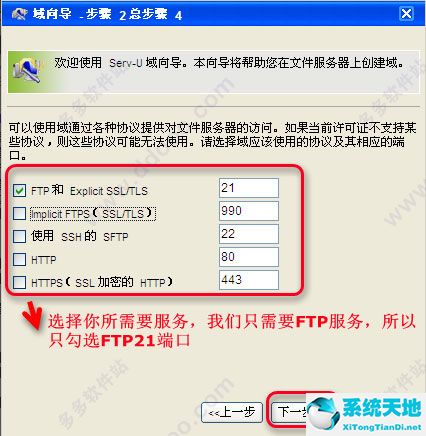
4、点下一步后,出现以下窗口,选择服务的IP地址,因为我是内网使用,所以选择默认的所有IP
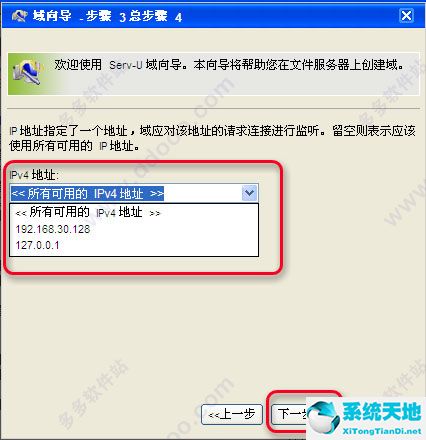
5、点击下一步,进入服务器安全设置,默认使用服务器设置,即单向加密,比较安全,如果允许用户自己修改和恢复密码,勾选允许用户恢复密码,设置好后,点完成
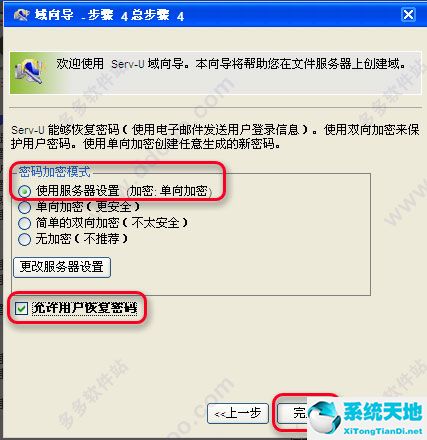
6、点完成以后,软件会提示你没有配置SMTP电子邮件发送服务,直接点确定忽略即可。
更新日志
Serv-U FTP Server 15.1更新:
1、连接到SMTP服务器时支持显式SSL
2、支持HTTP严格传输安全
3、支持椭圆曲线Diffie-Hellman(ECDH)密钥交换
4、向前保密是默认启用的(仅限新安装)
5、TLS 1.0默认禁用(仅限新安装)
6、禁用基于64位块大小的SSL / TLS密码(仅限新安装)
7、支持安全LDAP协议(仅限Windows安装)
8、改进的SMTP配置体验
9、在设置SMTP服务器时,现在可以发送测试电子邮件来验证SMTP配置。
10、安全性改进
11、Serv-UServ-U现在支持TLS 1.1和1.2,并且还支持15个新的密码套件。
12、重新设计的移动Web客户端和其他设计增强功能
13、移动Web客户端现在采用增强型设计,与Serv-U.Serv-U的一般外观相匹配。
14、更新的默认Web客户端设置
15、现在可以将Web Client Pro设置为默认Web客户端。
16、增强的事件管理
17、新的Serv-U事件提供了在服务器自动移动文件时获取通知的选项.Serv-U事件提供了在服务器自动移动文件时获取通知的选项。







































 苏公网安备32032202000432
苏公网安备32032202000432